一,BOM
DOM (Document Object Model)是指文档对象模型,通过它,可以访问HTML文档的所有元素。
二,window对象
所有浏览器都支持 window 对象。它表示浏览器窗口。
一些常用的Window方法:
•window.innerHeight - 浏览器窗口的内部高度
•window.innerWidth - 浏览器窗口的内部宽度
•window.open() - 打开新窗口
•window.close() - 关闭当前窗口
1,window 的子对象
(1)navigator对象(了解即可)
navigator.appName// Web浏览器全称
navigator.appVersion// Web浏览器厂商和版本的详细字符串
navigator.userAgent// 客户端绝大部分信息
navigator.platform// 浏览器运行所在的操作系统
history对象(了解即可)
window.history 对象包含浏览器的历史。
浏览历史对象,包含了用户对当前页面的浏览历史,但我们无法查看具体的地址,可以简单的用来前进或后退一个页面。
history.forward() // 前进一页
history.back() // 后退一页
screen对象(了解即可)
屏幕对象,不常用。
一些属性:
• screen.availWidth - 可用的屏幕宽度
• screen.availHeight - 可用的屏幕高度
location对象(常用)
window.location 对象用于获得当前页面的地址 (URL),并把浏览器重定向到新的页面。
常用属性和方法:
location.href 获取URL
location.href="URL" // 跳转到指定页面
location.reload() 重新加载页面
弹出框
可以在 JavaScript 中创建三种消息框:警告框、确认框、提示框。
警告框
警告框经常用于确保用户可以得到某些信息。
当警告框出现后,用户需要点击确定按钮才能继续进行操作。
语法:
alert("你看到了吗?");
确认框(了解即可)
确认框用于使用户可以验证或者接受某些信息。
当确认框出现后,用户需要点击确定或者取消按钮才能继续进行操作。
如果用户点击确认,那么返回值为 true。如果用户点击取消,那么返回值为 false。
语法:
confirm("你确定吗?")
提示框(了解即可)
提示框经常用于提示用户在进入页面前输入某个值。
当提示框出现后,用户需要输入某个值,然后点击确认或取消按钮才能继续操纵。
如果用户点击确认,那么返回值为输入的值。如果用户点击取消,那么返回值为 null。
语法:
prompt("请在下方输入","你的答案")
计时相关
通过使用 JavaScript,我们可以在一定时间间隔之后来执行代码,而不是在函数被调用后立即执行。我们称之为计时事件。
1.计时相关
var t = setTimeout(要做的事儿, 毫秒数) --> 多少毫秒之后做什么事儿
clearTimeout(t)
var t = setInterval(要做的事儿, 毫秒数) --> 每隔多少毫秒就做什么事儿
clearInterval(t)
三,DOM
DOM(Document Object Model)是一套对文档的内容进行抽象和概念化的方法。
当网页被加载时,浏览器会创建页面的文档对象模型(Document Object Model)。
HTML DOM 模型被构造为对象的树。
HTML DOM 树
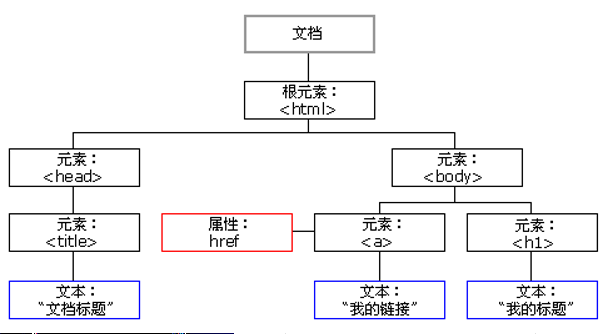
DOM标准规定HTML文档中的每个成分都是一个节点(node):
• 文档节点(document对象):代表整个文档
• 元素节点(element 对象):代表一个元素(标签)
• 文本节点(text对象):代表元素(标签)中的文本
• 属性节点(attribute对象):代表一个属性,元素(标签)才有属性
• 注释是注释节点(comment对象)
JavaScript 可以通过DOM创建动态的 HTML:
• JavaScript 能够改变页面中的所有 HTML 元素
• JavaScript 能够改变页面中的所有 HTML 属性
• JavaScript 能够改变页面中的所有 CSS 样式
• JavaScript 能够对页面中的所有事件做出反应
查找标签
直接查找
document.getElementById 根据ID获取一个标签
document.getElementsByClassName 根据class属性获取
document.getElementsByTagName 根据标签名获取标签合集
注意:
涉及到DOM操作的JS代码应该放在文档的哪个位置。
间接查找
parentElement 父节点标签元素
children 所有子标签
firstElementChild 第一个子标签元素
lastElementChild 最后一个子标签元素
nextElementSibling 下一个兄弟标签元素
previousElementSibling 上一个兄弟标签元素
节点操作
创建节点
语法:
createElement(标签名)
示例:
var divEle = document.createElement("div");
添加节点
语法:
追加一个子节点(作为最后的子节点)
somenode.appendChild(newnode);
把增加的节点放到某个节点的前边。
somenode.insertBefore(newnode,某个节点);
示例:
var imgEle=document.createElement("img");
imgEle.setAttribute("src", "http://image11.m1905.cn/uploadfile/s2010/0205/20100205083613178.jpg");
var d1Ele = document.getElementById("d1");
d1Ele.appendChild(imgEle);
删除节点:
语法:
获得要删除的元素,通过父元素调用删除。
removeChild(要删除的节点)
替换节点:
语法:
somenode.replaceChild(newnode, 某个节点);
属性节点
获取文本节点的值:
var divEle = document.getElementById("d1")
divEle.innerText
divEle.innerHTML
设置文本节点的值:
var divEle = document.getElementById("d1")
divEle.innerText="1"
divEle.innerHTML="<p>2</p>"
attribute操作
var divEle = document.getElementById("d1");
divEle.setAttribute("age","18")
divEle.getAttribute("age")
divEle.removeAttribute("age")
// 自带的属性还可以直接.属性名来获取和设置
imgEle.src
imgEle.src="..."
获取值操作
语法:
elementNode.value
适用于以下标签:
• .input
• .select
• .textarea
var iEle = document.getElementById("i1");
console.log(iEle.value);
var sEle = document.getElementById("s1");
console.log(sEle.value);
var tEle = document.getElementById("t1");
console.log(tEle.value);
class的操作
className 获取所有样式类名(字符串)
classList.remove(cls) 删除指定类
classList.add(cls) 添加类
classList.contains(cls) 存在返回true,否则返回false
classList.toggle(cls) 存在就删除,否则添加
指定CSS操作
obj.style.backgroundColor="red"
JS操作CSS属性的规律:
1.对于没有中横线的CSS属性一般直接使用style.属性名即可。如:
obj.style.margin
obj.style.width
obj.style.left
obj.style.position
2.对含有中横线的CSS属性,将中横线后面的第一个字母换成大写即可。如:
obj.style.marginTop
obj.style.borderLeftWidth
obj.style.zIndex
obj.style.fontFamily
事件
HTML 4.0 的新特性之一是有能力使 HTML 事件触发浏览器中的动作(action),比如当用户点击某个 HTML 元素时启动一段 JavaScript。下面是一个属性列表,这些属性可插入 HTML 标签来定义事件动作。 常用事件 onclick 当用户点击某个对象时调用的事件句柄。 ondblclick 当用户双击某个对象时调用的事件句柄。 onfocus 元素获得焦点。 // 练习:输入框 onblur 元素失去焦点。 应用场景:用于表单验证,用户离开某个输入框时,代表已经输入完了,我们可以对它进行验证. onchange 域的内容被改变。 应用场景:通常用于表单元素,当元素内容被改变时触发.(select联动) onkeydown 某个键盘按键被按下。 应用场景: 当用户在最后一个输入框按下回车按键时,表单提交. onkeypress 某个键盘按键被按下并松开。 onkeyup 某个键盘按键被松开。 onload 一张页面或一幅图像完成加载。 onmousedown 鼠标按钮被按下。 onmousemove 鼠标被移动。 onmouseout 鼠标从某元素移开。 onmouseover 鼠标移到某元素之上。 onselect 在文本框中的文本被选中时发生。 onsubmit 确认按钮被点击,使用的对象是form。
绑定方式:
方式一:
<div id="d1" onclick="changeColor(this);">点我</div>
<script>
function changeColor(ths) {
ths.style.backgroundColor="green";
}
</script>
注意:
this是实参,表示触发事件的当前元素。
函数定义过程中的ths为形参。
方式二:
<div id="d2">点我</div>
<script>
var divEle2 = document.getElementById("d2");
divEle2.onclick=function () {
this.innerText="呵呵";
}
</script>
事件示例:
<!DOCTYPE html>
<html lang="en">
<head>
<meta charset="UTF-8">
<title>搜索框示例</title>
</head>
<body>
<input id="d1" type="text" value="请输入关键字" onblur="blur()" onfocus="focus()">
<script>
function focus(){
var inputEle=document.getElementById("d1");
if (inputEle.value==="请输入关键字"){
inputEle.value="";
}
}
function blur(){
var inputEle=document.getElementById("d1");
var val=inputEle.value;
if(!val.trim()){
inputEle.value="请输入关键字";
}
}
</script>
</body>
</html>
select 联动
<!DOCTYPE html> <html lang="en"> <head> <meta charset="UTF-8"> <title>搜索框示例</title> </head> <body> <input id="d1" type="text" value="请输入关键字" onblur="blur()" onfocus="focus()"> <script> function focus(){ var inputEle=document.getElementById("d1"); if (inputEle.value==="请输入关键字"){ inputEle.value=""; } } function blur(){ var inputEle=document.getElementById("d1"); var val=inputEle.value; if(!val.trim()){ inputEle.value="请输入关键字"; } } </script> </body> </html> select 联动 <!DOCTYPE html> <html lang="zh-CN"> <head> <meta charset="UTF-8"> <meta http-equiv="x-ua-compatible" content="IE=edge"> <meta name="viewport" content="width=device-width, initial-scale=1"> <title>select联动</title> </head> <body> <select id="province"> <option>请选择省:</option> </select> <select id="city"> <option>请选择市:</option> </select> <script> data = {"河北省": ["廊坊", "邯郸"], "北京": ["朝阳区", "海淀区"], "山东": ["威海市", "烟台市"]}; var p = document.getElementById("province"); var c = document.getElementById("city"); for (var i in data) { var optionP = document.createElement("option"); optionP.innerHTML = i; p.appendChild(optionP); } p.onchange = function () { var pro = (this.options[this.selectedIndex]).innerHTML; var citys = data[pro]; // 清空option c.innerHTML = ""; for (var i=0;i<citys.length;i++) { var option_city = document.createElement("option"); option_city.innerHTML = citys[i]; c.appendChild(option_city); } } </script> </body> </html>